图像是内容丰富的网站的重要组成部分。使用正确的标题和图像替代文本可以使它们对 SEO 友好。但是,如果您上传大量图像,那么有时您很可能会忘记为 WordPress 媒体文件添加正确的标题和替代文本。在本文中,我们将向您展示如何在 WordPress 中自动添加媒体标题。
WordPress 如何处理媒体标题
WordPress 自动使用文件名作为您使用媒体上传器上传的所有媒体文件的标题。WordPress 将 alt 文本字段留空供您填写。更不用说 WordPress 中的媒体标题仅在内部使用,并且不用作图像标签中的标题参数。请参阅有关WordPress 中图像替代文本与图像标题的初学者指南。
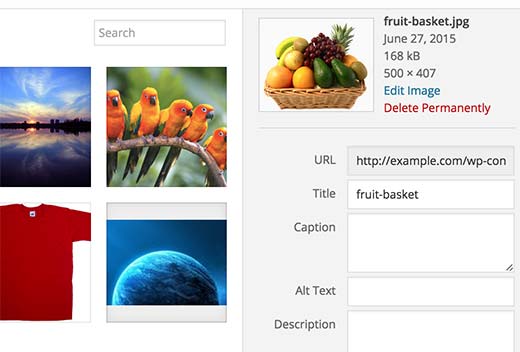
视频教程
https://www.youtube.com/embed/Z_uFfNl3kc0?version=3&rel=0&fs=1&showsearch=0&showinfo=1&iv_load_policy=1&wmode=transparent订阅 WPBeginner
https://www.youtube.com/subscribe_embed?usegapi=1&channel=wpbeginner&layout=default&count=default&origin=https%3A%2F%2Fwpbeginner.com&gsrc=3p&ic=1&jsh=m%3B%2F_%2Fscs%2Fapps-static%2F_%2Fjs%2Fk%3Doz.gapi.en.vQiXRrxCe40.O%2Fam%3DAQ%2Fd%3D1%2Frs%3DAGLTcCMBxIGVyXSdvvcs43a64yHt_P7dfg%2Fm%3D__features__#_methods=onPlusOne%2C_ready%2C_close%2C_open%2C_resizeMe%2C_renderstart%2Concircled%2Cdrefresh%2Cerefresh&id=I0_1448178294715&parent=https%3A%2F%2Fwpbeginner.com
如果您不喜欢该视频或需要更多说明,请继续阅读。
在 WordPress 中自动设置媒体标题格式
您需要做的第一件事是安装并激活格式化媒体标题插件。激活后,只需转到“设置”»“格式化媒体标题”页面即可配置该插件。
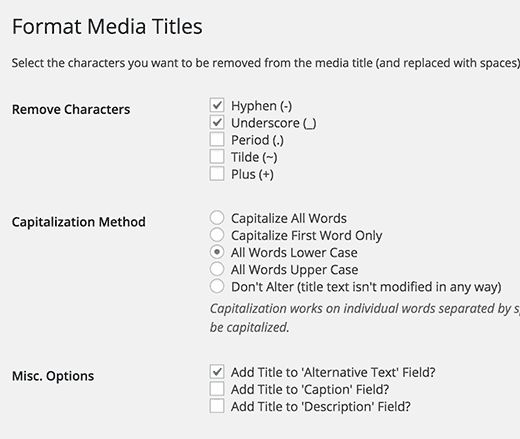
该插件允许您从媒体文件名中删除连字符和下划线。例如,如果您的媒体文件名是fruit-basket.jpeg,那么它在您的图像标题字段中将成为“水果篮”。默认情况下,该插件将删除连字符和下划线,但您也可以使用它从文件名中删除句点、潮汐和加号字符。
设置媒体标题格式还可以将标题字段中的单词大写。有多种选项可供选择。您可以将所有单词大写或仅将第一个单词大写。您还可以对所有单词使用小写或大写字符。
在杂项下。在选项部分,您可以将格式化的媒体标题添加到备用文本、说明和标题字段。我们建议您检查替代文本字段,这样即使您忘记为图像添加替代文本,该插件也会自动使用格式化的媒体标题作为替代文本。
现在,每当您上传新图像时,格式化媒体标题都会自动将标题中使用的文件名格式化为可读且 SEO 友好的格式。
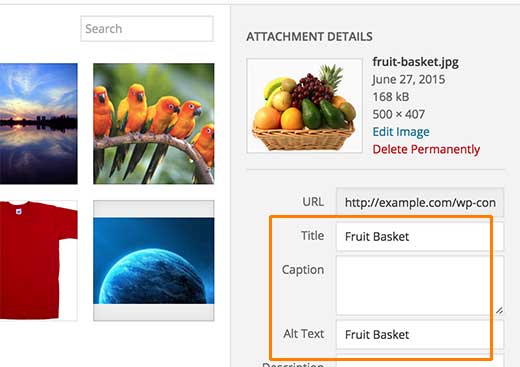
请注意,该插件仍然不会使用您格式化的媒体标题作为 img 标签中的标题参数。为此,您需要按照我们的教程中的说明进行操作,了解如何轻松地将标题属性添加到 WordPress 中的图像。
我们希望本文能帮助您在 WordPress 中自动添加媒体标题。您可能还想查看我们的指南,了解如何通过保存针对网络优化的图像来加速您的 WordPress 网站。




